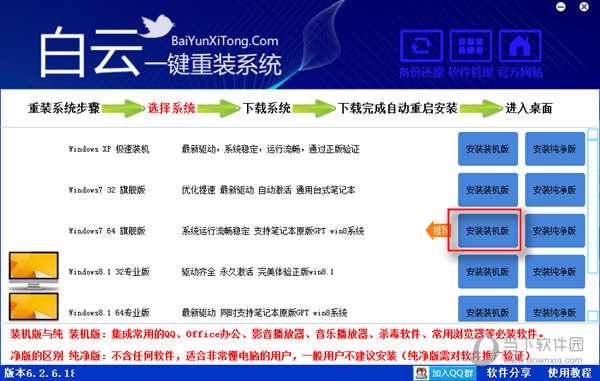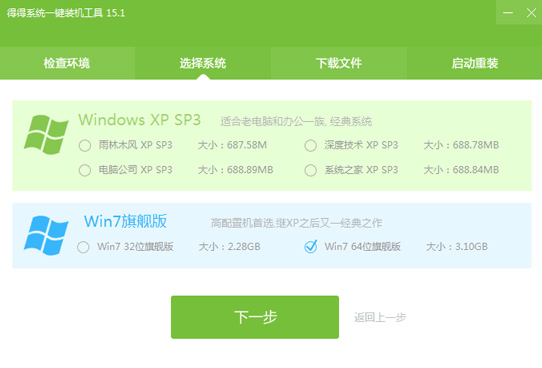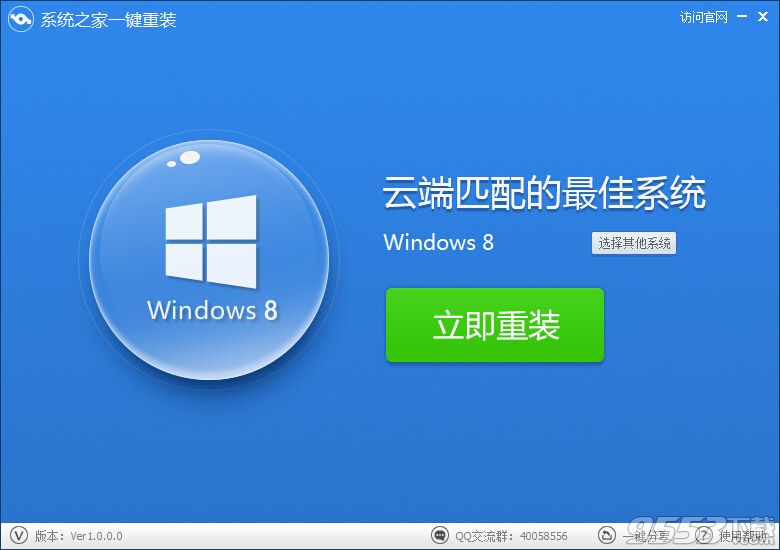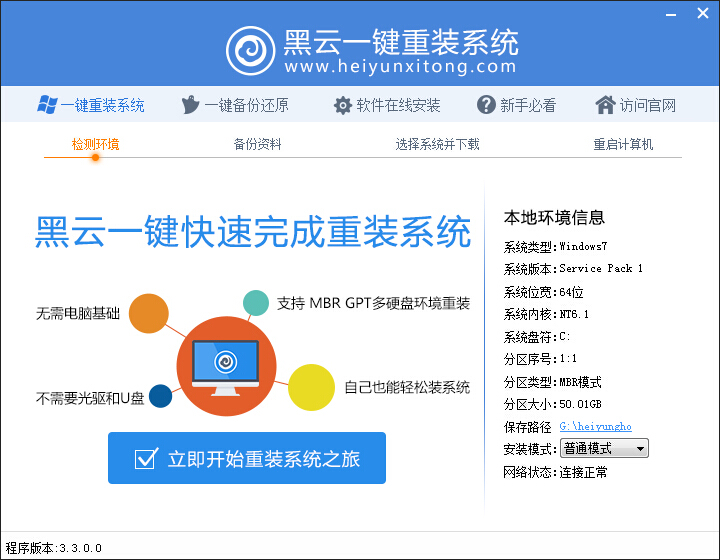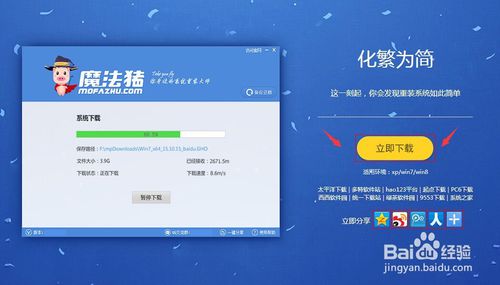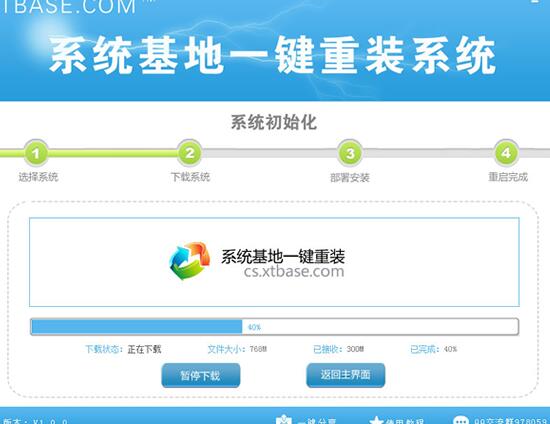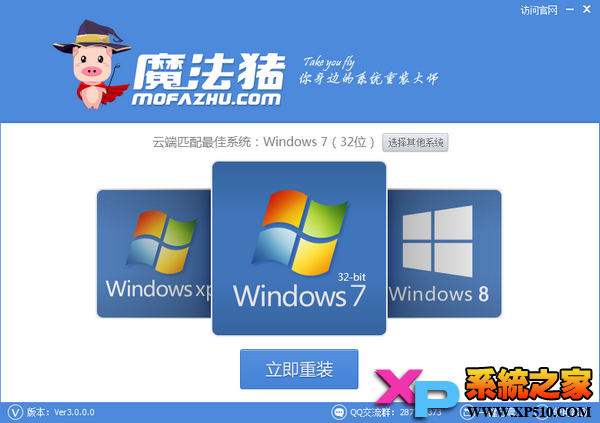苹果史上最强处理器有用武之地?
A10X处理器出现在10.5寸iPad Pro身上并不意外,毕竟作为一款想要和笔记本抗衡的产品,就得拿点干货出来。在发布会上特别提到,A10X Fusion芯片对于剪辑4K视频、渲染3D图像和运行游戏这类复杂的任务是有明显提升的。
另外在核心硬件上值得一提的是,4GB内存的加入终于让人松了口气,同时这也是首款配备4GB RAM的iPad设备,对于需要生成大文件或者频繁拷贝的操作来说,4GB内存可以算作顶级配置的一个分水岭。
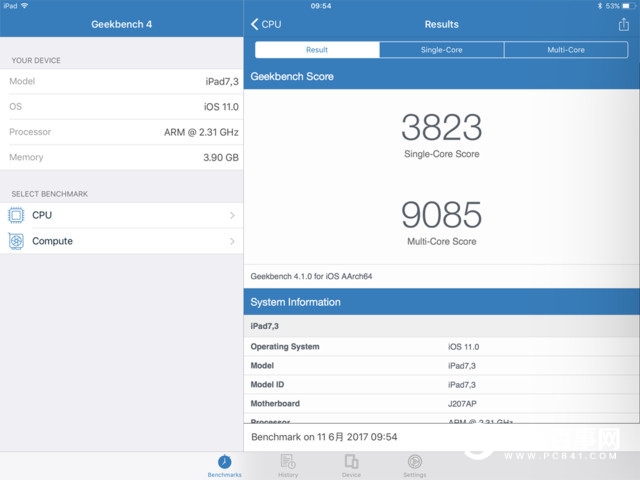
首先还是不能免俗的跑分测试,GeekBench显示新版10.5寸iPad Pro得分为3823(单核)、9085(多核),而前代采用A9X处理器得分为3069、5247,刨除掉屏幕分辨率小幅提升的影响以外,多核得分的提升比较明显。
既然对于4K视频剪辑又提升,我们就来一波iMovie导出4K视频的测试,10.5寸iPad Pro的速度达到5分11秒,而前代用时为6分钟整,对于一段5分钟的4K视频导出来说,这个用时提速是十分明显的,除了A10X处理器的优化以外,翻倍的RAM容量在这其中功不可没。
没有iOS 11 iPad就不能叫Pro
相比于这次iPad Pro硬件上的改变,iOS 11带来了更彻底的变革,硬件提升就好像买了新衣服,而操作系统换代则像是用知识充实了头脑。而且很明显的一点是,iOS 11让iPad Pro具备了生产力,从而可以叫板笔记本。如果不信,可以用以前的iPad Pro升级一下iOS 11,就知道这代系统所起的作用了。
从iOS 10开始,iPad版与iPhone版的差别越来越大,为了干翻笔记本,iOS系统单独给了iPad Pro不少大招,连使用习惯都越来越笔记本化了。
Dock、Files文件夹、支持拖拽的分屏操作,光看这三样你肯定以为是在说Mac操作系统,但实际它们是iOS 11 for iPad Pro的最大变化,以至于让我觉得有了这代系统的设备都可以叫”iPad Pro 2“了。
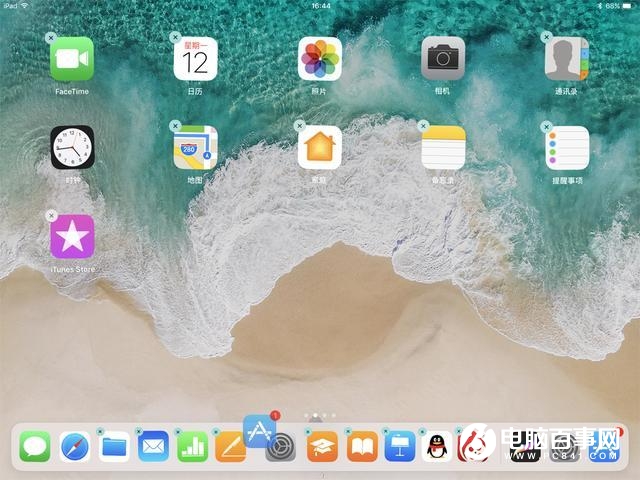
虽然iPad一直有Dock的概念,但是与iPhone的使用没有区别,而iOS 11的Dock则让你像Mac那样使用这底下的区域,不仅可以加入最多13个图标,右侧还有经常开启的三个应用的图标。你可以在任何app运行时,从底部滑出Dock,这是以前做不到的。
随时滑出Dock有什么用呢?就是为了让你多利用分屏交互功能。
iOS 10其实就给iPad提供了分屏功能,但使用起来有点费劲,需要从屏幕一侧滑向中间才能开启分屏模式,开启之后还要选择支持分屏的app,这个操作方法不仅效率低还经常让人想不起来怎么用,有点浪费了分屏本身的作用。
而iOS 11之所以随时都能滑出Dock,就是为了让Dock上的常驻app可以轻易地进入分屏状态。比如你正在全屏状态下写Pages,就可以从底部滑出Dock,然后把Dock上的QQ拖到上面来,就进入了分屏状态,这个操作一步到位,相比以前省事很多。

你会注意到其实iOS 11的多窗口有两种形式,一种分屏(Slide Over)一种浮屏(Split View),这就具体要看app的支持程度了,区别在于分屏可以调整窗口的比例,而浮屏就像提示框那样始终悬浮在上面。无论哪种形式,对于iPad Pro这块大屏来说都是很好的利用,减少了app切换的几率,还便于协作。
谈到协作,上一代iOS 10就提供了窗口之间的拖拽功能,这次iOS 11更进一步,几乎任何内容都能拖拽了,最实用的就是把邮件附件,直接拽到Files文件夹里保存;或者说我一次要发送很多文件,直接拖到邮件里做附件就好了,在没有鼠标键盘的触摸屏面前,你还能想出比这更方便的操作吗?
如果你还觉得这些操作不够”电脑范儿“,那么Files文件夹简直就让人找到了Finder或者”我的电脑“的感觉。以往文件都是存在app里的,比如要找一篇稿子,iOS的”桌面“肯定没有,只能打开Pages或者Word,这是典型的移动操作系统的思路,而Files的出现则让你像电脑系统一样,所有个人文件去Files里找就行了。
不仅如此,iOS 11还提供了网盘对接,除了iCloud以外,国内的腾讯微云、百度网盘也可以支持,只是这个Beta测试版暂未提供,估计秋天正式发布时就能看到了。
不过有一点和很多人想的不一样,Files只能看到个人文件,看不到系统文件,不像Finder和”我的电脑“那样连系统隐藏文件都能找到。这个不奇怪,本来就是为了个人移动办公用,看那些系统文件是多余的。
除了这几个让iPad Pro极具专业范儿的改进以外,多任务切换和任务中心的融合是必须要谈到的一点,也是iOS 11 for iPad变化最大的地方。
- 【电脑重装系统】系统之家一键重装系统V6.0精简版
- 【电脑重装系统】小马一键重装系统V7.5.3
- 系统基地一键重装系统工具极速版V4.2
- 【重装系统】魔法猪一键重装系统工具V4.5.0免费版
- 小白一键重装系统v10.0.00
- 【电脑重装系统】黑云一键重装系统软件V4.2免费版
- 雨林木风一键重装系统工具V7.6.8贡献版
- 【电脑系统重装】小马一键重装系统V4.0.8装机版
- 【电脑重装系统】系统之家一键重装系统软件V5.3.5维护版
- 【重装系统】无忧一键重装系统工具V5.8最新版
- 【一键重装系统】系统基地一键重装系统工具V4.0.8极速版
- 深度一键重装系统软件V8.8.5简体中文版
- 系统重装软件系统之家一键重装V1.3.0维护版
- 【重装系统软件下载】屌丝一键重装系统V9.9.0尊享版
- 黑云一键重装系统软件下载免费版5.9.6
- 系统重装步骤
- 一键重装系统win7 64位系统 360一键重装系统详细图文解说教程
- 一键重装系统win8详细图文教程说明 最简单的一键重装系统软件
- 小马一键重装系统详细图文教程 小马一键重装系统安全无毒软件
- 一键重装系统纯净版 win7/64位详细图文教程说明
- 如何重装系统 重装xp系统详细图文教程
- 怎么重装系统 重装windows7系统图文详细说明
- 一键重装系统win7 如何快速重装windows7系统详细图文教程
- 一键重装系统win7 教你如何快速重装Win7系统
- 如何重装win7系统 重装win7系统不再是烦恼
- 重装系统win7旗舰版详细教程 重装系统就是这么简单
- 重装系统详细图文教程 重装Win7系统不在是烦恼
- 重装系统很简单 看重装win7系统教程(图解)
- 重装系统教程(图解) win7重装教详细图文
- 重装系统Win7教程说明和详细步骤(图文)